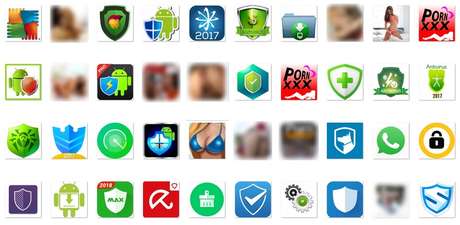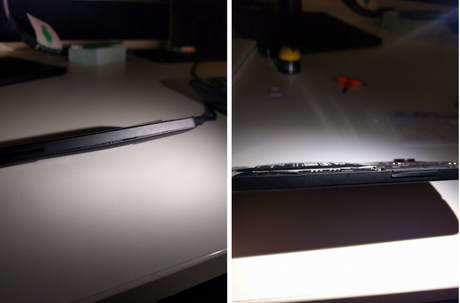1 - BoxFiles for Dropbox
Apesar de o Dropbox ainda não oferecer um aplicativo oficial para Windows Phone, quem usa este serviço de armazenamento pode ficar tranquilo. O aplicativo Boxfiles for Dropbox dá conta do recado.
A versão gratuita deste aplicativo permite que arquivos armazenados nas pastas de sua conta do Dropbox sejam copiados, apagados, renomeados ou movidos. Imagens armazenadas na área de Fotos podem ser transferidas para o Dropbox com um simples toque. Também é possível fixar na tela inicial uma determinada pasta do serviço em nuvem. A versão paga se diferencia pela remoção de anúncios e a integração com o SkyDrive, serviço de backup em nuvem da Microsoft.
Para instalar o BoxFiles for Dropbox clique
neste link .
2 - AppSwitch
Apesar de ter mais de 100 mil aplicativos, a loja do Windows Phone ainda está atrás das de concorrentes como iPhone e Android. Por isso, quem compra um celular com esse sistema muitas vezes sente falta de um aplicativo que usava no aparelho antigo.
Para tentar resolver esse problema, o usuário pode baixar o AppSwitch. Ele procura por aplicativos similares ao digitado pelo usuário na loja do Windows Phone. Isso funciona de maneira independente do aplicativo antigo ter sido desenvolvido para iOS, Android ou BlackBerry.
Caso não exista nenhum aplicativo similar naquele momento, o AppSwitch notificará o usuário quando um programa adequado surgir. As notificações serão recebidas mesmo que o AppSwitch esteja fechado.
3 - Thumba Photo Editor
Com a
chegada do Nokia 920 , o Windows Phone mostrou seu potencial fotográfico. E para ampliar ainda mais esta capacidade, os desenvolvedores criaram o Thumba Photo Editor. Após instalado, este aplicativo se integra ao Hub Fotos. Ele permite adicionar cerca de 70 efeitos e ajustes de alta qualidade ao aplicativo de fotos nativo do Windows Phone.
As operações básicas de um editor de fotos também estão presentes, como redimensionar, girar, cortar, inverter e reduzir olhos vermelhos. Alguns dos efeitos e ajustes extras incluem brilho, contraste, sombras, equilíbrio do branco, remoção de ruído, nitidez e saturação. Na versão paga (R$ 1,99) é possível salvar, compartilhar e editar os dados de GPS das fotos.
Para instalar o Thumba Photo Editor clique
neste link .
4 - ConnectMe
Para aqueles que precisam acessar um notebook ou desktops a distância, o ConnectMe é a solução. O aplicativo permite acessar computadores a partir de smartphones com Windows Phone. A interface é bem intuitiva e segue o estilo da nova interface otimizada para telas sensíveis ao toque do Windows 8. Os computadores acessados podem ser separados em grupos.
Com o ConnectMe as pessoas podem transferir arquivos armazenados em ambos dispositivos, ouvir áudio vindo do computador e capturar imagens da área de trabalho remota. A segurança da conexão fica a cargo de um dos seguintes métodos: Basic, SSL e Network Level Authentication (NLA).
O ConnectMe custa R$ 19,99. Para instalá-lo clique
neste link .
5 - Battery Level for WP8
Muitos sentem falta de um medidor de bateria mais preciso na tela de descanso ou na página inicial do Windows Phone. Uma forma de contornar o problema é usar o Battery Level. O aplicativo adiciona um ícone grande na tela principal do aparelho. Nele é exibida a porcentagem remanescente ou o número de horas restantes da bateria do aparelho.
Ao tocar no ícone, o usuário é levado para uma página que exibe um gráfico sobre o consumo de energia de todo o sistema. Ao clicar na reticências no canto inferior direito, o usuário pode personalizar o que será exibido na tela de descanso.
Apesar de ser pago (R$ 1,99), uma versão de testes do Battery Level for WP8 pode ser baixada por meio
deste link .
6 - Nextgen Reader
Os feeds de notícias RSS são uma excelente forma de se manter atualizado sobre assuntos de seu interesse. O Nextgen Reader é um eficiente leitor de RSS para o Windows Phone. Sua interface limpa e simples combina bem com o visual do sistema operacional da Microsoft.
O conteúdo pode ser lido mesmo sem conexão de internet, inclusive com o armazenamento temporário das imagens do artigo. Se for preciso acessar uma mesma notícia várias vezes num certo período, o usuário pode fixá-la na tela inicial do Windows Phone ou marcá-la como favorita.
O desenvolvedor oferece gratuitamente e por tempo indeterminado a versão paga (R$ 3,99). Com ela, as pessoas ficam livres das propagandas.
O Nextgen Reader pode ser instalado por meio
deste link .
7 - Freda
Apesar dos tablets serem mais indicados para esta tarefa, os smartphones podem ser quebrar um galho para ler livros digitais. Se essa é sua ideia, uma boa opção pode ser usar o Freda para Windows Phone. Este aplicativo gratuito é um leitor de arquivos no formato ePub (somente arquivos sem proteção de direitos autorais), TXT, FB2, e HTML.
Os arquivos podem ser abertos diretamente de bibliotecas criadas no Dropbox, SkyDrive ou Calibre. O aplicativo oferece marcações, anotações e traduções do conteúdo exibido. As fontes e cores do texto também podem ser alteradas pelo usuário. O Freda tem um navegador integrado para facilitar a busca de livros digitais na internet.
8 - gMaps Pro
Quando comparado ao Android e sua integração com o Google Mapas, o aplicativo nativo de mapas do Windows Phone, o Bing Maps, deixa a desejar. Usuários de smartphones Nokia Lumia contam com aplicativos de mapas melhores, mas eles não estão disponíveis para aparelhos de outras marcas.
Uma alternativa para quem é fã do Google Maps é o gMaps Pro. Ele integra a exclente plataforma de mapas do Google ao Windows Phone. Os recursos de navegação, rotas, procura por comércios locais e rastreamento por GPS estão presentes no programa. As camadas de trânsito, imagens de satélite e Street View também podem ser exibidas. Se o usuário estiver dirigindo, basta acionar o modo motorista para facilitar a interação com o aplicativo.
Para comprar (R$ 3,99) o gMaps Pro clique
neste link .
9 - Translator
Vai viajar para outro país e não domina o idioma local? Fique tranquilo, pois com um smartphone com Windows Phone e o Translator da Bing instalado, ninguém passará aperto para se comunicar.
A tradução é feita em cima do texto digitado no teclado virtual do aplicativo. Se o usuário preferir, também pode usar a câmera para traduzir um texto impresso fotografado. E para quem fala inglês ainda existe a opção de tradução por reconhecimento de voz de alguma sentença falada.
Existe o recurso de instalação dos pacotes de idiomas e frases no próprio aparelho. Assim, o aplicativo funciona mesmo em áreas sem acesso à internet.
10 - Qual Operadora
O custo de ligações para celulares no Brasil ainda é alto. Então, nada melhor do que saber qual é a operadora de telefonia móvel de uma pessoa antes de efetuar uma ligação. Assim, pode-se aproveitar melhor as promoções de cada operadora.
O Qual Operadora é o aplicativo para Windows Phone que realiza esta consulta. Com ele é possível verificar a operadora dos telefones da lista de contatos ou que foram inseridos no campo de busca. Existe uma limitação de seis consultas por hora. Caso não esteja conectado a uma rede wireless com internet, o programa irá usar o pacote de dados 3G para obter as informações.
Para instalar o Qual Operadora clique
neste link .